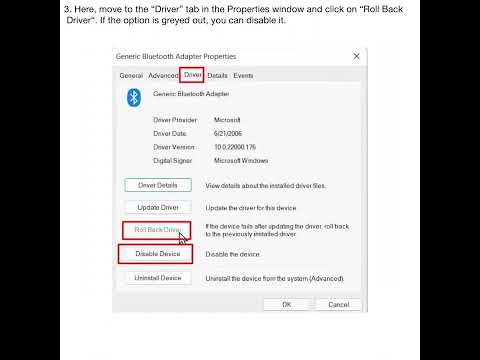Môžete sa dostať do situácie, kde normálny systémový zvuk môže fungovať dobre, ale možno nebudete môcť počuť zvuky z akýchkoľvek aplikácií Windows Store vrátane aplikácií XBOX Music alebo Video.
Žiadny zvuk v aplikáciách systému Windows
Dôvodom je niektorá konkrétna aplikácia Windows Store, ktorá môže používať jazyk JavaScript. Takáto aplikácia je podobná aplikácii pre Internet Explorer alebo pre ktorýkoľvek prehliadač kompatibilný s formátom HTML5 a môže sa zvyčajne skladať z komponentov, dokumentov, zdrojov a správania vyvinutých pomocou nasledujúcich technológií:
- HTML (HTML5)
- CSS (CSS3)
- JavaScript (ECMAScript)
Spustí sa proces, ktorý hostí a spustí aplikáciu Windows Store pomocou jazyka JavaScript WWAHost.exe, Tento proces poskytuje nadmnožinu funkcií, ktorá je vyššia ako funkcia prehliadača Microsoft Internet Explorer, tvrdí Microsoft. Preto, ak vaša webová aplikácia beží pod Internet Explorer, môže byť tiež ľahko spustená pod WWAHost.exe.
Takže ak zistíte, že zvuk je zakázaný na webových stránkach, ktoré sú založené na jazyku HTML, založené na CSS alebo založené na skriptoch Java, žiadna z aplikácií Windows 8 Store, ktoré sú portované z webovej aplikácie, bude mať zvuk. Ak to chcete opraviť, je potrebné skontrolovať a zabezpečiť, aby v prehliadači Internet Explorer bola zapnutá možnosť "Prehrať zvuk v webovej stránke".
Povoliť zvuk v programe Internet Explorer
Ak chcete zapnúť zvuk v programe Internet Explorer, postupujte takto:
- Otvorené internet Explorer (Verzia pre stolné počítače)
- Ísť do nastavenie a kliknite na možnosti internetu

- pod možnosti internetu kliknite na záloha pútko
- pod nastavenie časť prejdite nadol a nájdite multimediálne časť

- Tam, uistite sa, že povolíte všetky začiarkavacie políčka okrem "Ukázať zástupné symboly"
- Kliknite na platiť a kliknite na tlačidlo OK
- Teraz budete musieť systém reštartovať.
Teraz by väčšina aplikácií systému Windows Store mala fungovať dobre.
Pamätajte si, že táto metóda funguje iba vtedy, ak máte zvuk v inej aplikácii, ale nie v aplikáciách systému Windows Store.
Ak vôbec nie je žiadny zvuk, môže to byť problém súvisiaci s ovládačom. V takýchto prípadoch sa môžete pokúsiť spustiť vstavaný nástroj na riešenie problémov so zvukom.
Dúfam, že toto riešenie vám pomôže.